
【GAS】エラーの原因が全て丸わかり!スプレッドシートで簡単ログ記録
はじめに
「AIがコードを生成してくれるからプログラミングはカンタン」
と思っていませんか?
確かに、AIの進化によってプログラミング初心者でも手軽にコードを書けるようになりました。
しかし、生成されたコードにはエラー管理やメンテナンスが不足している場合が多く、思わぬ手間がかかることもあります。
そこで本記事では、「スプレッドシートでエラーを一元管理する方法」を紹介します。
本記事の関数を用意するだけで、簡単にエラーや動作状況を記録できます。
このやり方を使えば、エラーの特定がスムーズになり、スクリプトの保守も楽になります。
初心者にも分かりやすい手順で解説するので、安心して取り組んでみてください。
この記事で学べること
Google Apps Script (GAS) を使ったエラー管理ログの作り方
ロガー関数を作成し、簡単にエラーを記録する方法
初心者でも簡単にエラーを一元管理できるシンプルな方法
ロガー関数を動かしてみた
ソースコード記載例
こんな感じ👇に記載しています。
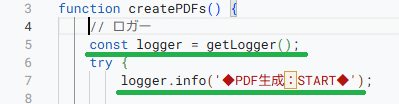
※「const logger = …」の行を「try{ … 」の上に書くのは超重要!



ロガー関数がなぜ必要か
エラー管理の現状
プログラミングをしていると、エラーが発生することは避けられません。しかし、エラー発生時に原因を特定するのは初心者にとって難しい作業です。
以下のような状況に心当たりはありませんか?
エラー発生箇所を探すのにコード全体を確認する必要がある…
複数の関数でエラー情報を記録したいが、コードが重複してしまう…
エラー内容を記録しても管理がバラバラで、後で見返しにくい…
ロガー関数のメリット
ロガー関数を用いると、以下のようなメリットがあります:
ログ記録を統一できる: エラー情報を記録する処理を1箇所にまとめられるため、コードがシンプルになります。
エラーの特定が容易に: エラー情報を一箇所に集約できるので、問題箇所を迅速に把握できます。
コードの再利用性が向上: 他のプロジェクトでもロガー関数をそのまま使い回すことが可能です。
エラー管理ログを実装しよう
ステップ1: プロジェクト準備
Google Apps Script プロジェクトの作成
Google ドライブから「新規」 > 「その他」 > 「Google Apps Script」を選択。
スプレッドシートの準備
エラー情報を記録するためのスプレッドシートを作成します。
シート名を「ログ」とし、以下の三つの列を用意します。

ステップ2: ロガー関数の作成
以下のコードを Google Apps Script に追加します。
ここから先は
この記事が参加している募集
この記事が気に入ったらチップで応援してみませんか?
